
Ø(ZERO)からはじめるAmbient pt.6
今回の記事:本体ボタン-CLR/OK/PLAY[▶]/REC[●]/PTN/[1/3-2/4]およびサブ機能について。
Youtubeにアップしている動画コメントにアメリカの方から「アメリカじゃ全然手に入らないよ。日本ではどうなの?」みたいなのがあったんですが、「日本でも現在10月出荷の予約分が受け付けられている状況です」と返信しました。
部材調達など様々な要因もあり、1日に生産できる台数が限られているみたいですね。
たまに日本国内の楽器店さんのSNSなどで「1台入荷しました!」みたいなのがあるので、気になる方はチェックしてみると良いかもです。
さて今回は前回に引き続き本体ボタンについて。
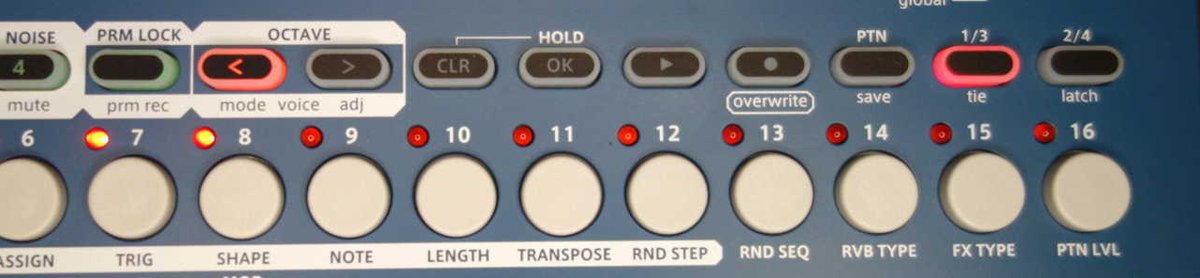
CLR:
CLRボタンは状況によって様々な用途に切り替わります。
文字としてはクリア(Clear)となり、主に消去などのコマンドに使用します。
またYES/NOの選択肢が出た場合のNO(キャンセル)として機能します。
消去として動作させる場合は先にCLRを押した状態にして消去先の操作をします。
例えば任意のステップボタンを押すとそのステップの情報が消去されます。
また削除するステップがタイノートである場合はタイノートの起点からタイノートを含むすべてのステップが削除されます。
タイノートを含むかどうかはCLR+ステップ操作時、ステップをホールドするとそのステップに関連するタイノートが含まれるステップが点滅します。
※TIEモードが無効の場合はすべてのステップは単独のサウンドとなります。
前回の記事で登場したPRM LOCKと併用するとレイヤーのパラメータロック/サウンドロック情報が消去されます。
また各レイヤー選択ボタンと併用すると各レイヤーのシーケンスノートの消去、あるいは音色の最終保存状態をリロードする機能を使用できます。

CLR+レイヤーボタンを押すとディスプレイにNOTEと表示されます。
この時にOKを押すとそのレイヤーのノート情報がすべて消去されます。
この時、ディスプレイにはCLRと表示されます。
NOTE表示の時にVALUEノブを回すとSNDに切り替わります。
この時にOKを押すと音色が最後に保存された状態でロードし直されます。
またCLRを押しながらPTNボタンを押すとパターンの消去が行われます。
これを実行するとパターンが音色を含めて初期化されます。
その他、様々なところで利用されるので詳細を知りたい場合は公式マニュアルをチェックしてみてください。
OK:
OKボタンは状況によって用途が変化します。
主な用途としてYES/NOの選択肢が出た場合のYES(実行)として機能します。
もう一つの用途としてノートホールドの機能があります。
OKを押した状態で鍵盤を弾くと、弾いたノートがホールド状態、つまり持続音として鳴り続けます。
ノートのホールドはOKを押しながら別のノートを弾くことにより重ねることができます。
鳴っている特定のノートのホールドを解除したい場合は、そのノートの鍵盤を再度押します。
この機能により音色作成の際のサウンドのチェックの他、サウンドを徐々に重ねていく様な演奏を行うこともできます。
尚、CLRを押しながらOKを押すと選択中のレイヤーの、CLRとPLAY(▶)を押すと全レイヤーのホールドが解除されます。
PLAY(▶):
PLAYボタンはシーケンスの再生と停止を行います。
再生中は緑色に点灯し、停止中は消灯します。
またシーケンスを停止させる時に▶だけを押すとすべてのサウンドが即座に停止します(ノーマルリリース)。
Func+▶押すとシーケンスは停止しますがサウンドは設定されたリリースタイムに沿って徐々に音量が下がっていきます(ナチュラルリリース)。
シーケンスを自然的に停止させたいさせたい場合などに有用です。
REC(●):
RECボタンはステップレコーディングを行う際に利用します。
ボタンを押すと赤色点灯状態になり、ステップレコーディングが有効になります。
この状態でステップを選択し、鍵盤を押すとそのステップにノートを録音します。
またSYSTEM設定(func+SYSTEM)のオートステップ(A.STP)を有効かすることでノート入力と同時に次のステップに自動的に移動する機能を使うことができます。
[レコーディングの種類]
Ambient0では3種類のレコーディング方法があります。
・ステップレコーディング・・・ステップレコーディングは任意のステップにレコーディングする方法となります。
REC待機状態(●赤点灯)の時に点滅しているステップに対し単音または和音を録音できます。
ステップレコーディング時にはステップに既にノートが入力されている場合、選択されたステップに含まれるノートのサウンドがプレビューされ、鳴り続けます。
録音したノートを削除する場合はそのステップを選択し、削除したいノートの鍵盤を押します。
注意点としてはタイノートが設定されているステップの場合、タイノートの接続部分、つまり他ステップは削除されません。
タイノートすべてを削除する場合はそれぞれのステップの同一ノートを削除していきます。
タイノートの入力方法はまず始点となるステップを選択し、ノートを押しっぱなしにします。
続いて終点となるステップを押します。
例えばステップ1を選択し、Cのノートを押さえながらステップ8を押すとステップ1~8までCのノートがタイノートとして接続されて鳴ります。
またタイノートはシーケンスのページ(最大64ステップ/4ページ)をまたぐこともできます。
これを行うには始点となるステップを選択し、ノートを押さえ続けます。
この状態で1/3、2/4ボタンを押すかVALUEノブを回してパターンページを変更し、終点となるステップ(ステップ番号はディスプレイに表示されると同時にステップのLEDも光ります)までVALUEノブを回します。
尚、最終ステップから最初のステップをタイノートで接続することはできません。
・ダイレクトレコーディング・・・ダイレクトレコーディングはステップに直接ノートを入力するモードとなります。
リアルタイムに音を構築していく、ワイルドでフレキシブルなレコーディング方式となりLIVENシリーズの醍醐味の一つだと個人的には思っています。
ダイレクトレコーディングを行うにはレコーディングを行いたいステップを押しながら鍵盤(ノート)を押さえます。
これだけでステップにノートが入力されます。
ダイレクトレコーディングは非REC状態(●が消灯)で行うことができ、シーケンスを再生中でも次々にノート追加できます。
逆に削除をしたい場合はCLRを押しながら削除したいステップを押します(そのステップに含まれるノートはすべて削除されます)。
尚、ダイレクトレコーディングではその仕様上タイノートは入力できません。
・リアルタイムレコーディング・・・その名の通りレコーディングをリアルタイムに行う方法となります。
開始するには録音状態(●が点灯)中に再生(▶)押しシーケンスをスタートした状態で鍵盤を演奏します。
演奏したタイミングのステップでノートが記録されます。
TIEが有効の場合、鍵盤を押さえている間はタイノートで記録されますが、無効の場合は押さえたノートが各ステップに単音で記録されていきます。
Overwrite:
SHIFTを押しながらECを押すことでoverwriteモードでの録音ができます。
Overwriteモードはシーケンスをリアルタイム録音しますが前の録音状態を削除しながら新しいノートを記録していく方式となります。
Overwriteモード中は●がオレンジ色に点灯します。
この状態で再生(▶)を押し、シーケンスが走り出した後に鍵盤を演奏すると記録が開始されます。
シーケンスが始点に戻った後に記録されているステップに再度別の演奏情報を入力すると情報は上書きされて新規記録されます。
PTN:
PTNボタンはパターンの選択を行うときに使用します。
パターンの選択はPTNボタンを押し、緑色に点灯させた状態でステップキーもしくはVALUEノブを回して呼び出すパターンを選択します。
ステップキーは1-16が現在のBANKのスロット番号に対応しています。
< / >(OCTAVEボタン)でBANKを切り替え、ステップキーで呼び出すパターンスロットを選択します。
VALUEノブで選択する場合は両端の1か16ステップを超えると前/次のBANKへ移ります。
目的のBANK/スロットまで来たらOKを押し、パターンスロットを呼び出します。
Ambient0ではパターンBANKは8個あり、パターン総数は128個となります。
PTNボタンを2回押し、オレンジ色に点灯させるとパターンチェイン・モードに移行します。
このモードでは任意のパターンを選択した順番に再生してゆくモードとなります。
パターンチェイン・モードでは最大128個のパターンをつなげて再生できますが、1つのチェインの中で同じパターンを2回は使用できません。
また、パターンチェインをループさせるか最後に選択したパターンの再生完了後に停止するかを設定できます。
func+SYSTEMを押し、[CN.LP]表示になったらLOOPまたはOFF(再生完了後に停止)をVALUEノブで選択します。
パターンチェインを複数のBANKでまたぐ場合は前述の< / >でBANKを選択して使用するパターンスロットを選びます。
save:
func+PTN(save)ボタンを押すと現在のパターンを保存することができます。
func+PTN(save)ボタンを押しPTNが赤色点灯になった後に、OK(緑色点灯)を押すと保存、CLR(赤色点灯)を押すと保存のキャンセルができます。
保存時に任意のステップ番号を押すことでも直接そのパターンスロットに保存が行えます。
もちろん、元に入っていたパターンは上書き保存されてしまうので注意してください。
また< / >を押すかVALUEノブで他BANKのパターンスロットへの保存も可能です。
目的のBANK/パターンスロットを選択してOKを押す(またはステップ番号を押す)ことでも保存が可能です。
1/3 - 2/4:
[1/3] [2/4]ボタンはパターンのページの変更や確認などに使用します。
パターンページが複数にわたる場合、これらのボタンは現在のページに合わせて色が変わります(最大4ページ)。
この色の組み合わせによって現在のページを確認できます。
[1/3赤][2/4緑]・・・1-16ステップ:1ページ目
[1/3緑][2/4赤]・・・17-32ステップ:2ページ目
[1/3赤][2/4オレンジ]・・・33-48ステップ:3ページ目
[1/3オレンジ][2/4赤]・・・49-64ステップ:4ページ目
シーケンスのステップ数を変更するにはfunc+LENGTH(ステップ10)を押し、レングス変更モードにし、ステップ番号またはVALUEノブで最大ステップ数を変更します。
この時、func+LENGTHを押すごとにステップ数が16ずつ変更(16/32/48/64)されます。
tie:
funcを押しながらtie(1/3)ボタンを押すとタイモードの有効化/無効化を選択できます。
funcを押したときにtieボタンが消灯している場合は無効、赤色に点灯している場合は有効状態です。
tieが有効の場合はステップを連続的につなげるタイモードでの記録ができます。
無効の場合はつなげて記録したノートでも1音ずつリトリガーされた状態で再生されます。
latch:
funcを押しながらlatch(2/4)ボタンを押すとラッチモードが有効になります。
このモードが有効の場合、ノブはそのパターンに記録されている値に到達するまで値が変更されません。
これはパターンごとに位置の違うノブを動かした際の急激な変化を防ぐためです。
ラッチモードが有効の場合(赤色点灯)、ノブを回すとディスプレイにそのパターンに保存されている本来の値が表示されます。
この時、ディスプレイ下部に現在の物理的なノブ位置から本来の値への距離が流れるドットで表示されます。
現在のノブ位置よりも大きい場合は左から右へ、小さい場合は右から左へドットが流れます。
このドットの流れは本来の値と物理的なノブ位置が遠ければ遠いほど早く流れ、近づくとゆっくりになります。
ラッチモードが無効場合(消灯)、ノブを回すと即座に値が変更されます。
尚、一部のパラメータを除きノブを回した際にパターンに保存されている本来の値に到達するとディスプレイの右下に . (ドット)が表示され、その数値がパターンに保存されている本来の値であることを確認できます。
と言った感じで本体ボタンに関しての長~~いお話でした。
ボタン機能に関しては基本的には他LIVENシリーズでも、ほぼ同様な感じなので(配置や一部機能に関して差異はあります)1機種覚えておけば、他シリーズを導入した時に扱いやすいかと思います。
まさにLIVENエコシステムですね。
てなワケで次回はステップ系のボタンの残り(一部は以前の記事で書いているので)になる予定です。
今回のテスト動画はちょっと長くなってしまいましたがホールド機能を使ってのレイヤーサウンド構築に加え、ダイレクトレコーディングによるシーケンスの混ぜ込みなどを行っています。
私は普段ガチガチにシーケンスを組む派なんですが、こんな感じでリアルタイムに音を構築していくって方法も面白いですね。
Ambient0は現在は第7次生産分(10月1日以降出荷予定)の予約を受け付けている最中です。
気になる方、今のシステムに追加したい方、そして私の様にゼロからアンビエントを始めてみたい方、Ambient0製品ページをチェックしてみてください。
また上記リンクから上部のオンラインマニュアルに入ることにより、Ambirnt0の電子マニュアルにアクセスできるようになっています。
今回の記事で書いた項目のより詳細を確認することができますので、気になる方はチェックしてみてください。
